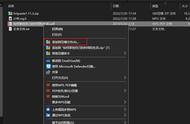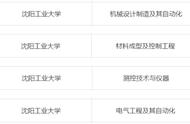本文同步本人掘金平台的文章:https://juejin.cn/post/6844903992833605640
POST这篇文章是讲解从无到有的JENKINS github持续集成环境的搭建。JENKINS和其他平台的结合搭建,比如码云啥的配合,操作过程大同小异。下面,我们STEP BY STEP地讲解一下,如有不合理的地方,还请指出☞
购买一个服务器为什么要购买服务器呢?
因为如果你本地搭建Jenkins环境之后,跟Github联通不了--需要ip来设置githubwebhooks的。当然,有什么其他操作可以联通github的,还望指出:)
注意:如果你在本地运行jenkins,那么你的webhooks可能是https://localhost:8080/github-webhook/,这不会起作用的,因为webhooks只在网络中起作用。你可以参考文章Adding a GitHub Webhook in Your Jenkins Pipeline来了解一下。
这里,我购买了阿里云的低配服务器,操作系统是centos7。购买好服务器之后,我简单通过NGINX来代理,展示一个简单的静态页面。当然,这里并不是我们的重点,所以就不展开来说了。
需要注意的是,你要配置安全组,才能看到静态的站点。我自己配置如图:

准备一款终端在上传资源之后,这时你打开阿里云上相关的ip地址,如果你没有看到期望的页面,请检查一下安全组的设置。
为什么要准备呢?
我们不可能总是登录自己的阿里云账号,然后切换到自己的服务器那里连接它,然后再屁颠屁颠地操作程序吧~
如果你喜欢,那你就保留那种操作习惯吧。只能说你时间真多~
这里,自己在mac pro和dell电脑上都安装了SecureCRT【一款支持SSH(SSH1和SSH2)的终端仿真程序】,远程控制自己的服务器。我觉得挺好用的,喜欢!❤
搭建JENKINS环境服务器和远程控制的仿真程序都已经准备完成了,接下来,我们在服务器上面搭建所需的环境。
安装java环境先在服务器上安装java环境,可参考这篇文章操作。安装好java sdk后,配置好环境。
之后,你可以通过java -version等命令查看或验证,下面是自己服务器上java的安装信息和相关路径的设置:

1、路径/usr/lib/java是本机下载好jdk-8u231-linux-x64.tar.gz压缩文件上传到服务器的存放文件路径,解压后可以将其压缩包删除。
2、/usr/java/java8是自己在服务器上解压文件路径。
安装jenkins按照下面的命令行进行操作:
$ yum install yum-fastestmirror -y #安装自动选择最快源的插件
#添加Jenkins源:
$ sudo wget -O /etc/yum.repos.d/jenkins.repo http://jenkins-ci.org/redhat/jenkins.repo
$ sudo rpm --import http://pkg.jenkins-ci.org/redhat/jenkins-ci.org.key
$ yum install jenkins #安装jenkins
复制代码
安装完毕后,你就可以启动jenkins了:
sudo service jenkins start
复制代码
当然,启动之后,它可能出现下面的问题:

图上表明是你java的引入路径有问题了~
上图意思是:启动程序找不到java。
那么,你需要执行vim /etc/init.d/jenkins命令进入文件,修改其路径就行了,如下: